电脑错误报告是我们在使用电脑过程中经常会遇到的问题,它不仅会打断我们的工作和娱乐,还会让我们感到烦躁和无助。然而,许多人并不清楚如何取消电脑错误报告,本文将为大家介绍一些简单易行的方法,帮助大家摆脱烦人的错误报告。
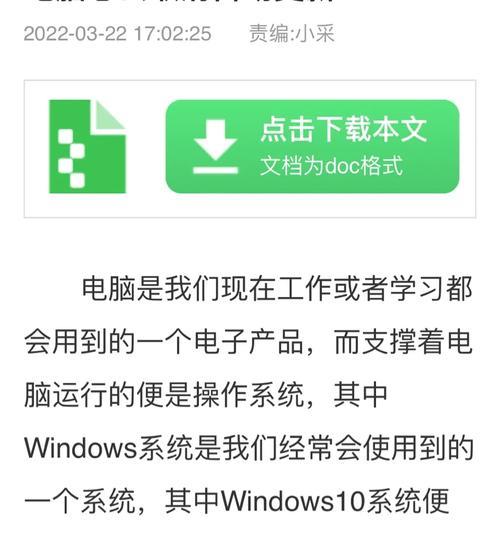
关闭错误报告功能
关闭错误报告功能有助于减少烦人的弹窗,首先点击桌面右下角的“开始”按钮,然后选择“控制面板”,在控制面板中找到“系统和安全”,接着点击“操作中心”,在左侧菜单栏中选择“更改错误报告设置”,最后选择“从不向Microsoft发送错误报告”。这样一来,电脑就不会自动发送错误报告了。
禁用特定应用程序的错误报告
有时候,我们并不想关闭所有的错误报告功能,而只是针对某个特定的应用程序进行禁用。此时,我们可以通过以下步骤来实现:首先打开“控制面板”,然后点击“系统和安全”,接着选择“操作中心”,在左侧菜单栏中点击“更改错误报告设置”,最后选择“仅针对选定的程序发送错误报告”。在弹出的对话框中,选择要禁用错误报告的应用程序,点击“确定”即可。
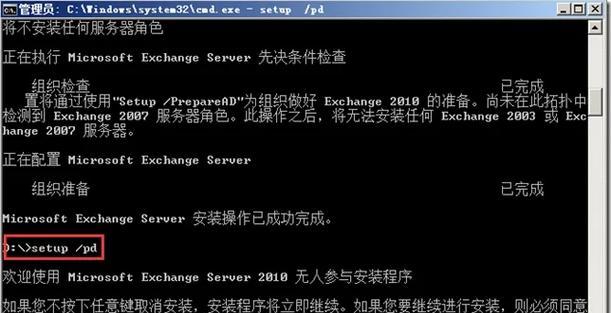
使用注册表编辑器取消错误报告
使用注册表编辑器可以更深入地控制错误报告的功能。点击桌面右下角的“开始”按钮,搜索框中输入“regedit”,回车进入注册表编辑器。在注册表编辑器中,找到以下路径:HKEY_LOCAL_MACHINE\SOFTWARE\Microsoft\PCHealth\ErrorReporting。在右侧窗口中找到名为“DoReport”的键值,将其数值修改为0,保存并退出注册表编辑器即可。
使用系统优化工具取消错误报告
有些系统优化工具提供了取消错误报告的功能,使用这些工具可以更加方便地进行操作。你只需要下载并安装合适的系统优化工具,在工具中找到“错误报告设置”或类似选项,选择关闭或禁用错误报告即可。
更新系统和应用程序
及时更新系统和应用程序也是减少错误报告的有效方法。新版本的系统和应用程序通常会修复一些漏洞和bug,从而减少了错误报告的机会。你可以定期检查系统和应用程序的更新,并及时进行安装。

检查硬件设备是否正常
有时候,电脑错误报告可能是由于硬件设备故障导致的。你可以检查硬件设备是否正常连接,是否需要更换或修复,以确保电脑的正常运行,从而减少错误报告的频率。
清理系统垃圾文件
系统垃圾文件的积累会导致电脑运行缓慢和出现各种错误。你可以使用系统清理工具或第三方清理软件进行垃圾文件清理,从而提高电脑的运行效率和稳定性,减少错误报告的出现。
优化电脑启动项
电脑启动项过多也会导致电脑运行缓慢和出现错误报告。你可以使用系统优化工具或第三方启动项管理软件来优化电脑的启动项,关闭不需要的程序自启动,从而提高电脑的启动速度和稳定性。
检查病毒和恶意软件
病毒和恶意软件可能会干扰电脑的正常运行,并引发错误报告。你可以使用杀毒软件进行全盘扫描,及时清除潜在的病毒和恶意软件,保护电脑的安全和稳定。
升级电脑硬件
电脑硬件老旧或不足也可能导致错误报告的出现。如果你经常遇到错误报告问题,可以考虑升级电脑硬件,如增加内存、更换硬盘等,以提升电脑的性能和稳定性。
清除应用程序缓存
应用程序缓存的积累也会导致电脑运行缓慢和出现错误报告。你可以在应用程序的设置中找到缓存清除选项,点击清除缓存,从而减少错误报告的发生。
重装操作系统
如果以上方法都无效,你可以考虑重装操作系统。重装操作系统可以清除系统中的错误配置和残留文件,从根本上解决错误报告的问题。但是,在进行重装之前,请务必备份好重要的文件和数据。
优化电脑性能设置
优化电脑性能设置也可以减少错误报告的出现。你可以调整电脑的性能设置,如关闭动画效果、调整虚拟内存等,以提高电脑的运行效率和稳定性。
咨询专业技术人员
如果你对电脑错误报告的问题束手无策,可以咨询专业技术人员寻求帮助。他们会根据具体情况给出相应的解决方案,帮助你解决错误报告的问题。
通过以上方法,相信大家已经了解了如何取消电脑错误报告。不同的方法适用于不同的情况,请根据自己的具体情况选择合适的方法。只要按照正确的步骤进行操作,相信你一定能够摆脱烦人的错误报告,享受愉快的电脑使用体验。


